Il peut arriver que vous deviez demander des documents au client sur un cas spécifique. Dans FinView, nous avons un statut qui vous permet de voir si cette demande a été faite. Suivez ces étapes simples pour mettre à jour l'état du dossier et suivre les documents nécessaires auprès du client.
1. Accédez à la barre de recherche sur la page d'accueil.
Sur la page d'accueil, vous pouvez rechercher votre dossier. Vous pouvez utiliser le nom, le numéro de dossier, le numéro de facture, l'adresse e-mail ou le numéro de téléphone du débiteur pour commencer.
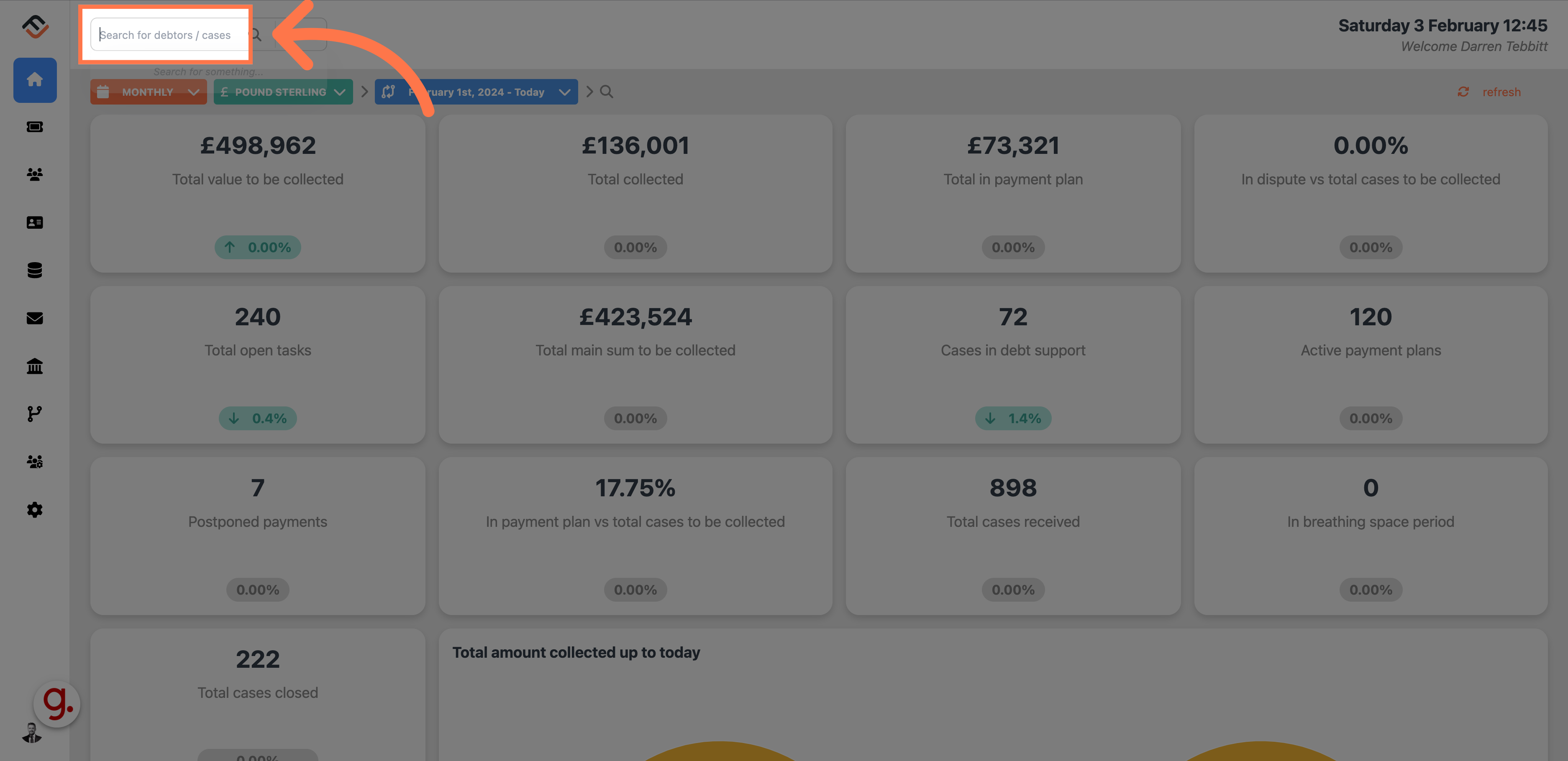
2. Rechercher l'affaire
Pour cet exemple, nous recherchons Osborne Jefferson.
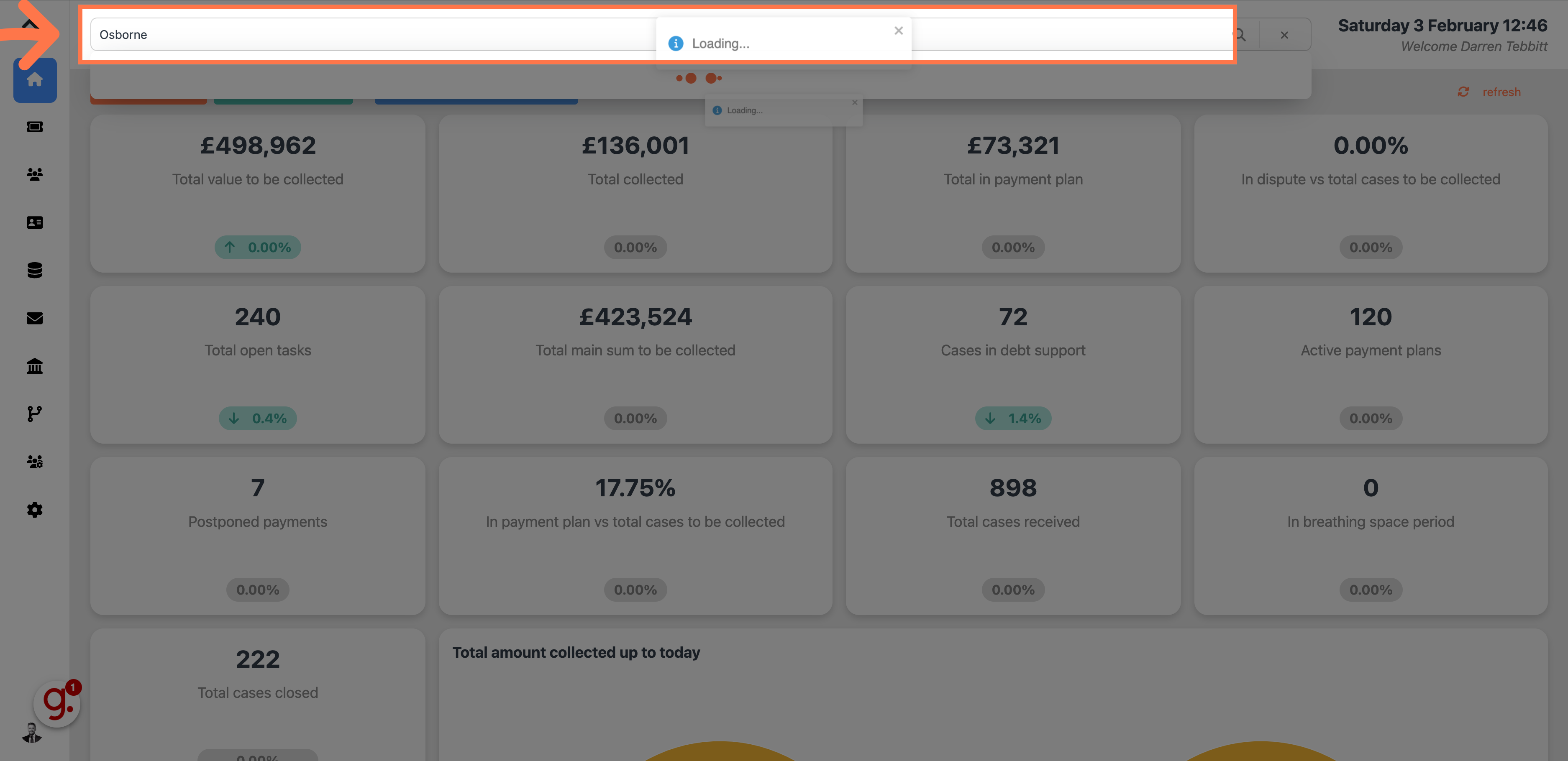
3. Cliquez sur le résultat
Dans le résultat de la recherche, cliquez sur la bonne coque.
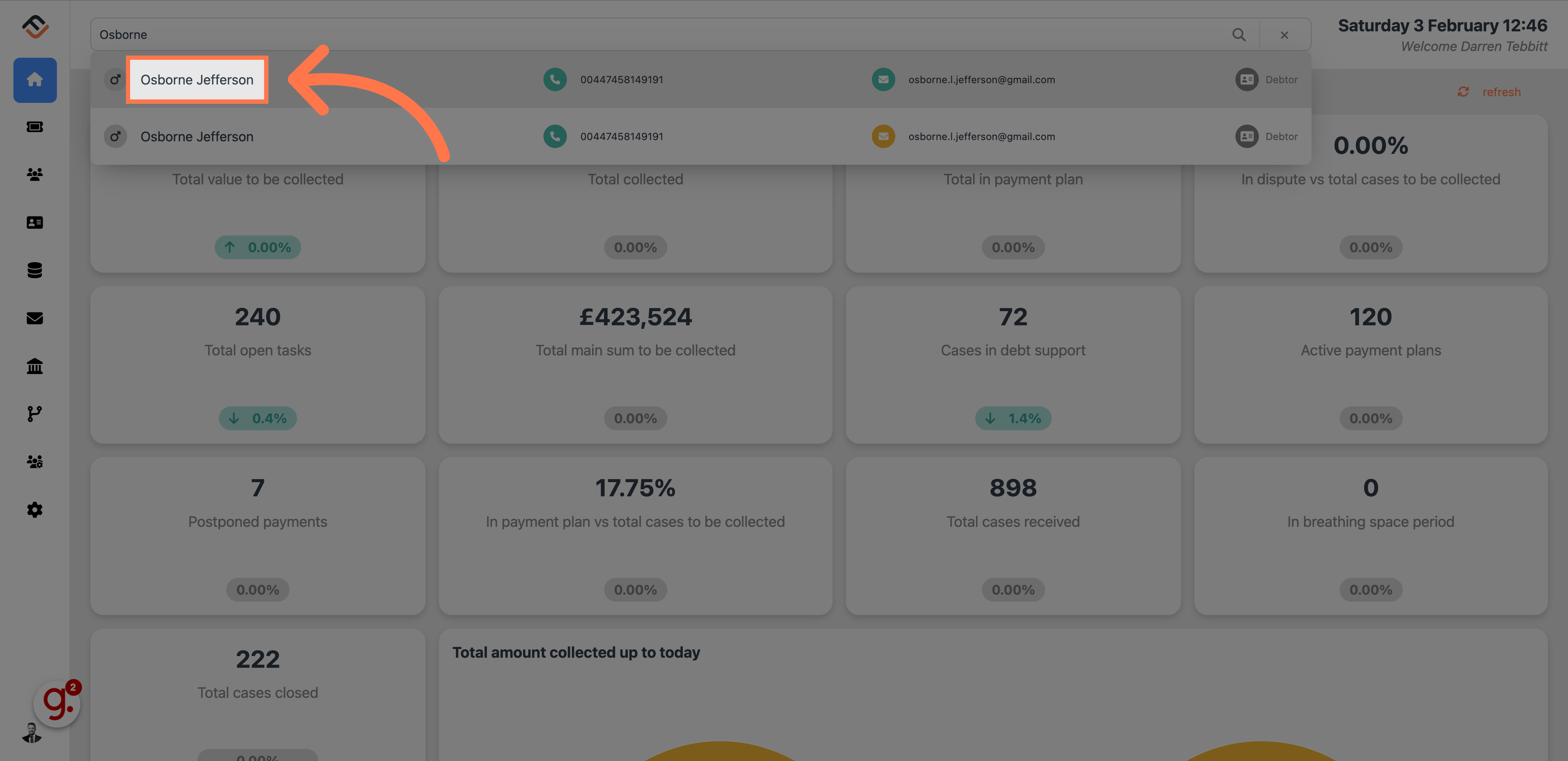
4. Sélectionnez le boîtier
Dans les dossiers ouverts, sélectionnez le dossier dont vous avez besoin. Vous pouvez utiliser votre souris pour survoler le boîtier qui sera surligné en orange
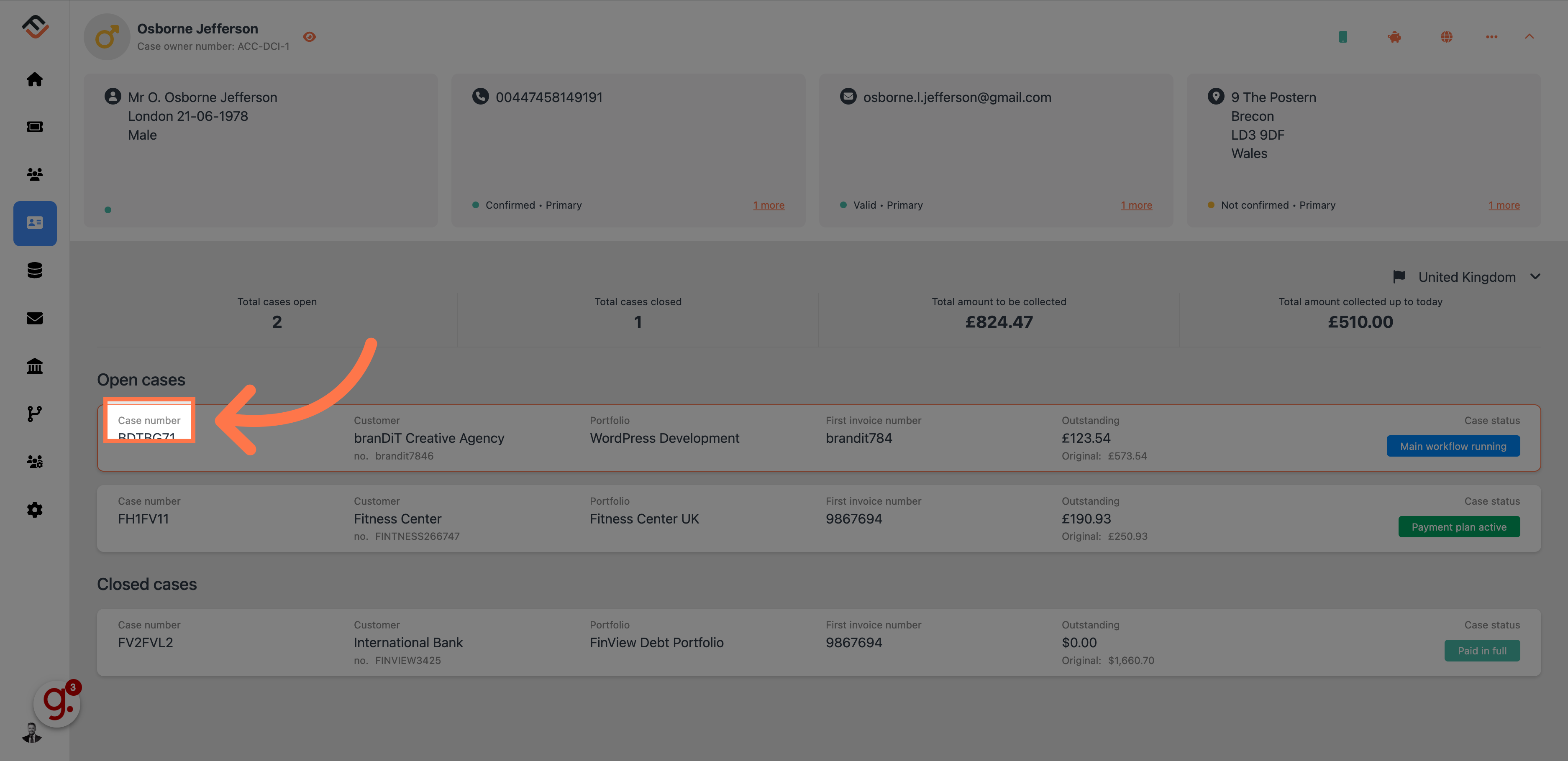
5. Cochez la case « Les documents nécessaires »
Dans la zone État du dossier, cliquez sur la case à cocher qui indique que les documents sont requis. FinView va maintenant cocher la case indiquant que vous avez demandé les documents.

Sachez que le fait de suivre cette procédure ne signifie pas que FinView demande automatiquement les documents à votre client. Vous devez toujours accéder à la boîte de réception des communications du dossier et en faire la demande manuellement par e-mail.


